Edición comunitaria de una solución líder para compartir archivos en la empresa, tanto para uso personal como empresarial.
La Edición Comunitaria de FileCloud ya está disponible proporcionando usuarios externos gratuitos ILIMITADOS y hasta 5 cuentas completas. FileCloud es utilizado actualmente por más de 3000 empresas en más de 90 países y es reconocido como "Voice of the Customer" CCP Customers' Choice en Gartner Peer Insights 2019.
Experimente la sincronización de archivos sin esfuerzo entre los ordenadores de los usuarios, los teléfonos inteligentes y las tabletas, para que todos puedan trabajar juntos en cualquier lugar desde cualquier dispositivo y ponga en marcha su propia solución de almacenamiento de archivos en pocos minutos.
Opciones de FileCloud
| Configuración | Descripción |
|---|---|
| Su Linode API Token | Su Linode API Token es necesario para crear registros DNS. Si esto se proporciona junto con el subdomain y domain la instalación intenta crear registros DNS a través de Linode API . Si no tiene un token, pero quiere que la instalación cree registros DNS, debe crear uno antes de continuar. |
| El subdominio para el registro DNS de Linode | El subdominio para el que desea que el instalador cree un registro DNS durante la instalación. La sugerencia dada es www. El subdominio sólo debe proporcionarse si también se proporciona un domain y API Token. |
| El dominio para el registro DNS de Linode | El nombre de dominio donde desea alojar su servidor FileCloud. El instalador crea un registro DNS para este dominio durante la instalación si proporciona este campo junto con su API Token. |
| ¿Desea utilizar un certificado SSL gratuito de CertBot? | Seleccione Yes si desea que la instalación cree un certificado SSL por usted, o No si no lo hace. No puede crear conferencias seguras y encriptadas sin un certificado SSL. |
| Dirección de correo electrónico para el certificado Let's Encrypt | Dirección de correo electrónico utilizada como dirección de correo electrónico de inicio de autoridad (SOA) para este servidor y para la instalación de Let's Encrypt. Esta dirección de correo electrónico se añade al registro SOA para el dominio. Este es un campo obligatorio si desea que el instalador cree registros DNS. |
| La clave pública SSH que se utilizará para acceder al Linode | Si desea acceder a SSH a través de una clave pública (recomendado) en lugar de por contraseña, introduzca la clave pública aquí. |
| ¿Desactivar el acceso root a través de SSH? | Seleccione Yes para bloquear la cuenta raíz para que no pueda acceder al servidor a través de SSH. Seleccione No para permitir que la cuenta de root inicie sesión a través de SSH. |
Tu aplicación FileCloud completará la instalación entre 2 y 5 minutos después de que tu Linode haya finalizado el aprovisionamiento.
Configuración del servidor FileCloud
Una vez que el servidor de FileCloud está en funcionamiento, hay que completar algunos pasos adicionales antes de poder empezar a utilizar su aplicación.
Creación de credenciales de inicio de sesión seguras
Hay que crear una nueva contraseña de administrador para asegurar el servidor:
- Inicie sesión en la página de administración de FileCloud con la información de inicio de sesión por defecto en la siguiente URL, sustituyendo
my-ip-or-domaincon la dirección IP de su Linode o el dominio que configuró en la instalación inicial:http://my-ip-or-domain/admin - En los campos de inicio de sesión que aparecen, introduzca las credenciales por defecto:
| Campo de inicio de sesión | Credencial |
|---|---|
| Nombre de usuario | admin |
| Contraseña | contraseña |
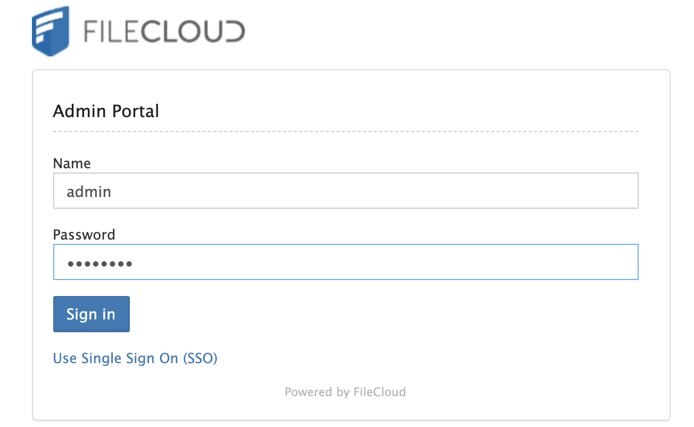
Aparecen una serie de mensajes y advertencias. De momento, deséchelos para despejar su pantalla.
- Navegue hasta el Ajustes opción de la barra lateral, seguida de la opción Admin ficha. Haga clic en el botón Restablecer la contraseña de administrador para restablecer su contraseña de administrador a algo más seguro.

- Siga las instrucciones y seleccione el botón Restablecer contraseña para completar el restablecimiento de la contraseña.
- Si el restablecimiento de la contraseña se ha realizado correctamente, se cerrará la sesión y se le redirigirá a la página de inicio de sesión del administrador. Introduzca el nombre de usuario del administrador y su nueva contraseña para continuar.
Obtener una nueva clave de licencia
FileCloud por defecto es inaccesible sin una clave de licencia de prueba o de pago proporcionada por FileCloud.
- Para obtener una clave de licencia de prueba, inicie sesión o cree una cuenta en el portal de clientes de FileCloud en la siguiente dirección: https://portal.filecloud.com/.
Después de acceder a su nueva cuenta, haga clic en el botón Begin Trial y siga las indicaciones para obtener un nuevo archivo de clave de licencia de prueba.
- Alternativamente, las licencias pueden adquirirse o renovarse siguiendo las instrucciones del siguiente enlace:
https://www.filecloud.com/supportdocs/fcdoc/latest/server/filecloud-server-administrator-guide/filecloud-site-maintenance/managing-filecloud-licenses/filecloud-license-purchase-and-renewal - Una vez que tengas una clave de licencia válida, inicia sesión en la página del administrador de FileCloud en la dirección IP de Linodeo en el dominio que hayas especificado durante la instalación. Después de un nuevo inicio de sesión con éxito, verá el
Action Itemsemergente.
Nota: También se pueden añadir nuevas licencias en cualquier momento seleccionando la opción de la barra lateral de Configuración seguida de la pestaña de Licencias. - Seleccione el
Install Licenseseguido deChoose Filepara cargar sulicense.xlmy vincular su clave de licencia a la instalación de FileCloud.
Nota
Actualmente, Linode no gestiona las actualizaciones de software y sistemas para Marketplace Apps. Corresponde al usuario realizar el mantenimiento rutinario del software desplegado de esta manera.
La aplicación FileCloud Community Marketplace ha sido creada para Linode por FileCloud Community. Para obtener ayuda sobre el despliegue de la aplicación, póngase en contacto con el servicio de asistencia deLinode . Para obtener ayuda sobre la herramienta o el software en sí, utiliza la información de la barra lateral para ponerte en contacto con la Comunidad FileCloud.
